Vytváření kopií
Tato část popisuje postup kopírování pomocí možnosti Standard. kopírování (Standard copy).
-
Na obrazovce DOMŮ vyberte možnost
 Kopírovat (Copy).
Kopírovat (Copy).Zobrazí se pohotovostní obrazovka kopírování.
-
Položte originální dokument na skleněnou desku nebo do podavače ADF.
-
Nastavení podle potřeby upravte.

-
Počet kopií
Výběr proveďte pomocí číselných tlačítek.
-
Nastavení tisku (Print settings)
Stisknutím pravého tlačítka Funkce (Function) zobrazíte obrazovku nastavení tisku.
Na obrazovce nastavení tisku můžete změnit nastavení velikosti papíru, typu média, kvality tisku apod.
-
Náhled (Preview)
Stisknutím prostředního tlačítka Funkce (Function) můžete na obrazovce náhledu zobrazit obrázek výtisku.
-
Uložit profil (Save profile)
Stisknutím pravého tlačítka Funkce (Function) můžete zaregistrovat stávající nastavení tisku jako uživatelské nastavení.
-
-
Chcete-li kopírovat barevně, stiskněte tlačítko Barevný (Color). Chcete-li kopírovat černobíle, stiskněte tlačítko Černý (Black).
Tiskárna zahájí kopírování.
Po dokončení kopírování odeberte originál ze skleněné desky nebo výstupního otvoru pro dokumenty.
 Důležité
Důležité- Pokud vložíte originál na skleněnou desku, neotevírejte kryt dokumentu ani neberte originál z desky, dokud je na displeji LCD zobrazena zpráva Dokument se skenuje... (Scanning document...).
- Vložení originálu do podavače ADF (automatického podavače dokumentů): Nepohybujte originálem, dokud není kopírování dokončeno.
 Poznámka
Poznámka- Chcete-li kopírování zrušit, stiskněte tlačítko Zastavit (Stop).
-
Při vkládání originálu na skleněnou desku lze přidat úlohu kopírování během tisku.
- Pokud se otevře zpráva, která vás informuje o aktivním omezení operací, požádejte správce dané tiskárny o změnu nastavení.
Přidání úlohy kopírování (vyhrazené kopírování)
Při vkládání originálu na skleněnou desku lze přidat úlohu kopírování během tisku (vyhrazené kopírování).
Pokud lze přidat úlohu kopírování, zobrazí se následující obrazovka.
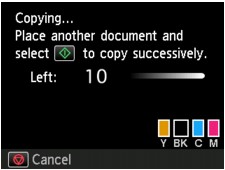
Vložte originál na skleněnou desku a stiskněte stejné tlačítko, které jste stiskli naposledy (tlačítko Barevný (Color) nebo Černý (Black)).
 Důležité
Důležité
- Při vkládání originálu na skleněnou desku posunujte s krytem dokumentů opatrně.
 Poznámka
Poznámka
- Když je nastavena možnost Kval.tisku (Print qlty) (Kvalita tisku) na hodnotu Vysoká (High) nebo když vkládáte originál do podavače ADF, nelze úlohu kopírování přidat.
- Při přidávání úlohy kopírování nelze měnit počet kopií nebo některá nastavení, například velikost stránky nebo typ média.
- Když během procesu vyhrazeného kopírování stisknete tlačítko Zastavit (Stop), zobrazí se obrazovka, na které lze kopírování zrušit. Chcete-li zrušit kopírování všech naskenovaných dat, vyberte možnost Zrušit všechny rezervace (Cancel all reservations) a stiskněte tlačítko OK. Chcete-li zrušit poslední úlohu kopírování, stiskněte tlačítko Zrušit poslední rezervaci (Cancel the last reservation) a poté stiskněte tlačítko OK.
- Pokud při skenování dokumentu o velkém počtu stránek přidáte úlohu kopírování, může se na displeji LCD zobrazit zpráva Nelze přidat další úlohy kopírování. Chvíli vyčkejte a pak operaci opakujte. (Cannot add more copy jobs. Please wait a while and redo the operation.). Stiskněte tlačítko OK, chvíli počkejte a zkuste kopírování zopakovat.
- Pokud se během skenování zobrazí na displeji LCD zpráva Rezervovat úlohu kopírování se nezdařilo. Začněte od začátku. (Failed to reserve the copy job. Start over from the beginning.), stiskněte tlačítko OK a zrušte kopírování stisknutím tlačítka Zastavit (Stop). Pak zkopírujte dokumenty, které nebyly zkopírovány.

